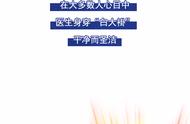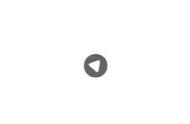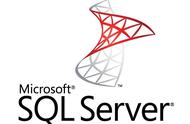3、重新安装网络适配器驱动程序
在设备管理器中,右键点击无线网络适配器,选择“卸载设备”,然后重新启动电脑。Windows将尝试重新安装驱动程序。
如果自动重新安装不成功,您可能需要从电脑制造商的官网手动下载并安装最新的网络驱动程序。

4、检查服务配置
按Win R键输入services.msc打开服务列表,确保以下服务设置为自动并正在运行:
WLAN AutoConfig(无线配置)
Network Connections(网络连接)
DHCP Client(DHCP客户端)
如果这些服务未运行,右键点击服务,选择“属性”,将启动类型设置为“自动”,然后点击“启动”按钮。

5、系统恢复:如果以上步骤未能解决问题,并且确定问题是最近才出现的,可以尝试使用系统恢复回到一个较早的点,当时无线网络可能还能正常工作。

1、网络问题诊断:Windows提供了网络故障诊断工具,可以通过右键点击任务栏的网络图标,选择“故障诊断”来运行。该工具可以自动检测网络问题并尝试修复。
2、更新操作系统:确保你的Windows系统已经更新到最新版本。系统更新可以修复已知的漏洞和兼容性问题,可能会解决无法显示WiFi选项的问题。
3、咨询专业技术支持:如果问题依旧存在,建议联系电脑制造商或专业技术支持。